Cloud Anbieter gibt es immer mehr – seien es Dropbox oder Microsoft One Drive – überall lassen sich einfach Daten speichern. Aber wie sieht es mit der Privatsphäre aus? Hier kann man oft nur den Anbietern blind vertrauen. Das dies ein Problem ist, wurde früh erkannt und daher gibt es verschiedene Open-Source Cloud Lösungen. Bestens geeignet sind daher für den Raspberry Pi Nextcloud oder auch ownCloud Lösungen. Die Anleitung, die du hier findest, kann genauso gut auf jedem anderen Linux System ausgeführt werden und ist nicht nur spezifisch für den Raspberry Pi.
In diesem Beitrag gibt es einen Überblick zu den Unterschieden von Nextcloud und ownCloud. Darüber hinaus werden wir in dieser NextCloudPi Anleitung einen Nextcloud Server auf dem Raspberry Pi 4 installieren. Anschließend binden wir ihn über den ownCloud Client in unser Heimnetzwerk ein.
Zubehör für die Raspberry Pi Cloud
Für dieses Tutorial ist das folgende Zubehör benötigt bzw. sinnvoll:
- Raspberry Pi (mit LAN Anschluss)
- mindestens 16GB große SD Karte
- optimal: Externe Festplatte oder SSD (je nachdem wie viele Daten gespeichert werden sollen, empfiehlt sich eine größere 3.5 Zoll Festplatte)
- LAN Kabel (robuster als eine Verbindung per Wlan)
- Stromversorgung
Die Verbindung zum Server kann von allen möglichen Desktop-Endgeräten (Windows, Mac OS, Linux) sowie von Mobilgeräten (Android, iOS) stattfinden. Die Client-Apps sind für die entsprechenden Systeme vorhanden und können kostenlos heruntergeladen werden (Clients). Entsprechende Client gibt es ebenfalls von ownCloud (Computer, Mobile).
Raspberry Pi Owncloud vs. Nextcloud – Unterschiede
Zunächst einmal wollen wir die Frage klären, was ist der Unterschied zwischen ownCloud und Nextcloud? Nun, historisch gesehen gab es zunächst die ownCloud, wobei die Nextcloud ein Fork davon ist, der 2016 entstand, nachdem sich der Gründer Frank Karlitschek über die Lizenzierung mit dem Unternehmen uneinig wurde.
Dies ist auch der Hauptunterschied der beiden Tools: Während Nextcloud unter der AGPLv3-Lizenz (freier Quellcode) steht, was bedeutet, dass selbst die kommerzielle Nutzung komplett kostenlos ist, so stehen bei ownCloud nicht alle Features mehr kostenlos zur Verfügung.
Beide Tools stammen jedoch aus Deutschland und bieten die Möglichkeit einen eigenen Cloud / Online-Speicher Dienst zu betreiben. Vor allem für Privatanwender, die Ihre Daten nicht bei den großen Unternehmen wie Google und Microsoft ablegen wollen, erfreuen sich diese Anwendungen großer Beliebtheit. Aber auch immer mehr kleine und mittelständige Unternehmen nutzen die Cloud – Marke Eigenbau.
Welche Cloud ist also am besten geeignet? Nun, diese Frage muss jeder selbst für sich beantworten, aber immerhin gibt es Hilfe: Mittels diesem Vergleich, kann man alle namhaften großen Cloud Lösungen miteinander vergleichen und sehen, worin die Stärken und Schwächen der verschiedenen Anbieter liegen.
Aus oben genannten Gründen, da Nextcloud eben auch für den kommerziellen Bereich kostenlos ist, entscheiden wir uns in diesem Tutorial für die Installation einer Nextcloud und nicht für die ownCloud.
Vorbereitung: Raspberry Pi NextCloudPi installieren
Nun, da wir uns für Nextcloud entschieden haben, gibt es zwei Möglichkeiten. Die offizielle Version ist leider nicht sehr komfortabel einzurichten, weshalb es noch ein weiteres Open-Source Projekt gibt, mit welchem die Raspberry Pi Nextcloud Lösung einfacher eingerichtet werden kann: NextCloudPi.
Um die Installation zu starten, gibt es wiederum zwei Möglichkeiten. Zunächst einmal kann ein fertiges Image heruntergeladen werden und anschließend mit Hilfe von diesem Tutorial auf die SD Karte geflasht werden. Dies ist von allen gängigen Betriebssystem problemlos möglich. Der Vorteil besteht darin, dass bereits alles fertig integriert ist und direkt losgelegt werden kann. Wie SSH und die Wlan Verbindung direkt und ohne Umwege eingerichtet werden können ist ebenfalls im verlinkten Tutorial beschrieben.
In diesem Tutorial gehen wir allerdings davon aus, dass wir ein bereits laufendes Raspbian OS haben. Oftmals werden verschiedene Anwendungen gleichzeitig auf dem Raspberry Pi betrieben, weshalb man kein frisches und leeres Betriebssystem haben möchte.
Aber keine Sorge, die Installation ist durch ein Skript sehr einfach. Dazu loggen wir uns zunächst per SSH ein und laden anschließend das Installationsskript, welches alle Schritte autonom ausführt:
wget https://raw.githubusercontent.com/nextcloud/nextcloudpi/master/install.sh sudo bash install.sh
Die Installation wird nun mehrere Minuten dauern. Übrigens: Sollte hier etwas schief laufen, lohnt es sich zunächst einen Blick in das Github Forum zu werfen, um zu sehen, ob andere bereits eine Lösung dafür gepostet haben.
Sofern alles einwandfrei funktioniert hat, kommt u.a. dieser Hinweis:
First: Visit https://192.168.1.6/ https://nextcloudpi.local/ (also https://nextcloudpi.lan/ or https://nextcloudpi/ on windows and mac) to activate your instance of NC, and save the auto generated passwords. You may review or reset them anytime by using nc-admin and nc-passwd. Second: Type 'sudo ncp-config' to further configure NCP, or access ncp-web on https://192.168.1.6:4443/ Note: You will have to add an exception, to bypass your browser warning when you first load the activation and :4443 pages. You can run letsencrypt to get rid of the warning if you have a (sub)domain available.
Den entsprechenden Anweisungen folgen wir nun.
Eigene private Nextcloud einrichten
Weiter geht’s mit unserer individuellen Einrichtung. Dies ist einfach über ein User Interface möglich. Wir benötigen lediglich die lokale IP Adresse (bspw. 192.168.1.6, diese kann sehr einfach per SSH mittels ipconfig herausgefunden werden) des Raspberry Pi’s oder den Hostnamen (wie bspw. raspberrypi, openhabian, etc.). Die Netzwerk-IP kann ebenfalls über das Menü des Routers herausgefunden werden.
Danach wechseln wir zunächst wieder an einen Computer, der sich im gleichen Netzwerk wie der Raspi befindet. Im Browser geben wir die IP Adresse / den Hostnamen ein.
Die folgende Administrationsseite wird uns angezeigt:
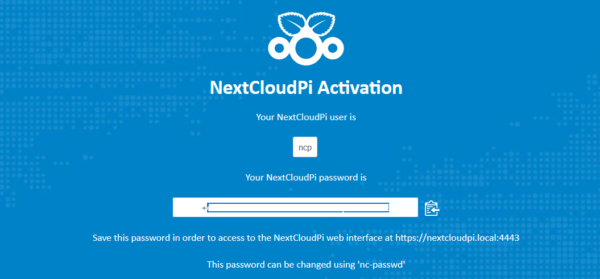
Manche Browser zeigen eine Warnung an, dass dem Zertifikat nicht vertraut wird. Hierfür können wir einfach eine Ausnahme anlegen, da das genutzte Zertifikat selbst ausgestellt wurde und nicht von einem SSL Provider . Dennoch ist dies natürlich kein Sicherheitsproblem und kann soweit ignoriert werden. Falls es dich stört, kannst du später auch einfach ein Let’s Encrypt Zertifikat erstellen und einrichten.
Erste Schritte: Cloud Userdaten speichern und Laufwerke einbinden
Notiere dir den User (ncp) sowie die Passwörter. Wichtig: Du bekommst zwei User angezeigt. Der erste ist der technische Nutzer und der zweite (untere) ist der Nutzer, mit dem du sich später einloggst. Beide sind wichtig!
Scrolle anschließend etwas runter und drücke den „Activate“ Button. Du wirst anschließend auf Port 4443 weitergeleitet (in meinem Fall also https://raspberrypi.local:4443bzw. https://192.168.1.6:4443) und dort nach den eben gespeicherten Zugangsdaten gefragt. Hier wird dir ein Konfigurations-Assistent angeboten, der dich Schritt für Schritt durch alle Konfigurationen führt. Dabei kannst du folgendes wählen:
- Möchten Sie Nextcloud-Daten auf einem USB-Laufwerk speichern?
- Die externe Festplatte muss angeschlossen sein, um danach zu suchen.
- Möchten Sie von außerhalb Ihres Hauses / Heimnetzwerks auf Nextcloud zugreifen?
- Die Ports 80 und 443 müssen im Router (üblicherweise aufrufbar unter http://192.168.1.1) für die aktuelle IP Adresse des Raspberry Pi’s freigegeben sein (das nennt sich Portforwading). Dazu ist ein DNS Dienst wie NoIP nötig.
Wie du siehst ist die Einrichtung der eigenen Nextcloud kein Hexenwerk und sehr schnell erledigt. Viele weitere Einstellungsmöglichkeiten (wie automatische Backups uvm.) sowie Erklärungen dazu findest du auf der Hilfeseite.
Einrichtung des Cloud Desktop Clients
Um unsere Daten nun in unserer Raspberry Pi Nextcloud Instanz zu speichern können wir dies entweder über den Browser (bei mir: https://raspberrypi.local:4443) oder wir integrieren die Cloud noch bequemer in unseren File-Explorer.
Falls nicht bereits geschehen, lade und installiere dir zunächst den Nextcloud Client für deinen PC oder Smartphone. Melde dich anschließend mit deinem Benutzerkonto an:
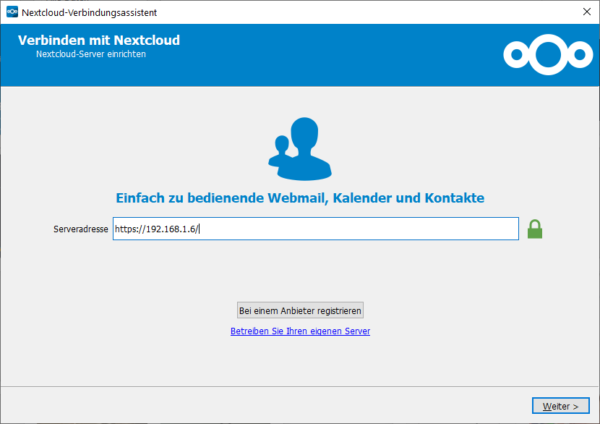
Als URL musst du die URL angeben, über die du den Wizard durchlaufen bist bzw. die IP Adresse. Prüfen kannst du es, indem du den Wert ohne Port 4443 im Browser aufrufst (es sollte der Anmelde-Screen erscheinen) Dem Zertifikat musst du erneut vertrauen.
Logge dich anschließend mit den gespeicherten Zugangsdaten an (die Daten vorher notierten, zweiten Nutzers).
Das war es bereits! Die Nextcloud läuft nun auf dem heimischen Raspberry Pi und kann von allen Geräten im (und ggf. auch außerhalb) des eigenen Netzwerks eingebunden werden.


39 Kommentare
Ich finde ein RPI Cloud ein exzellent Idee.
Aber mit der RPI Installation bin nicht weit gekommen.
Nach ich ausgeführt:
curl -sSL https://raw.githubusercontent.com/nextcloud/nextcloudpi/master/install.sh | sudo bashBekamm ich dieses Text in ein Loop. Abgebrochen nur mit ^C.
tty: ’standard input‘: Inappropriate ioctl for device
New password:
tty: ’standard input‘: Inappropriate ioctl for device
New password:
Re-enter new password:
stty: ’standard input‘: Inappropriate ioctl for device
Sorry, you can’t use an empty password here.
stty: ’standard input‘: Inappropriate ioctl for device
New password:
Re-enter new password:
stty: ’standard input‘: Inappropriate ioctl for device
Sorry, you can’t use an empty password here.
stty: ’standard input‘: Inappropriate ioctl for device
Kann man mir ein Tip geben.
Du kannst es auch laden und anschließend ausführen:
Was spricht gegen eine „klassische“ Installation wie bei canox.net/2016/06/die-eigene-cloud-mit-dem-raspberry-pi-und-nextcloud/ ?
Gar nichts, hier wird halt alles so konfiguriert und eingerichtet wie die macher von NextCloudPi sich dachten dass es gut sei.
Leider zu langsam, ansonsten gute Idee. Habe es ausprobiert. Leistung ist bei Nextcloud gefragt.
Am problemlosesten ist es, das Image für Nextcloudpi herunter zu laden und mit dd-Befehl (Linux) auf eine SD-Karte zu übertragen.
Für Windowsnutzer gibt es dafür auch Programme, z.B. Etcher.
Meine Installation bleibt hängen bei:
pi@RasPi36:~ $ curl -sSL https://raw.githubusercontent.com/nextcloud/nextcloudpi/master/install.sh | sudo bash
>>> WARNING: existing mysqld configuration will be changed <<>> WARNING: existing mysqld configuration will be changed <<<
Getting build code…
…
Es wurden 299 kB in 0 s geholt (533 kB/s).
Vormals nicht ausgewähltes Paket gnupg2 wird gewählt.
(Lese Datenbank … 86515 Dateien und Verzeichnisse sind derzeit installiert.)
Vorbereitung zum Entpacken von …/gnupg2_2.1.18-8~deb9u4_all.deb …
Entpacken von gnupg2 (2.1.18-8~deb9u4) …
gnupg2 (2.1.18-8~deb9u4) wird eingerichtet …
Trigger für man-db (2.7.6.1-2) werden verarbeitet …
gpg: no valid OpenPGP data found.
Hat vielleicht jemand eine Idee, denn ich finde keine Lösung!
Beim ausführen „wget https://raw.githubusercontent.com/nextcloud/nextcloudpi/master/install.sh
sudo bash install.sh“ erhalte ich folgende Fehlermeldung.
https://pastebin.com/2DRB72Xv
Bräuche Cloud sowohl mehrere Festplatte (wegen Raid) als auch Backup und USV auch. Oder?
Vielen Dank für dieses strukturierte Tutorial über Nextcloud ! Das ist wirklich ne 1A Sache 🙂
Man sollte eventuell noch erwähnen, dass NextCloudPi mittlerweile nur noch für Raspbian 10 „Buster“ unterstützt, nicht mehr Raspbian 9 „Stretch“ !
Versucht man es dennoch mit „Stretch“ zu installieren erscheint während der installation eine Fehlermeldung in etwa „ERROR: Distro not supported“ oder so ähnlich :‘-D
PS: genereller Verbesserungsvorschlag an die Webseitenbetreiber:
Es wäre gerade bei solchen Tutorials gut zu wissen von wann der jeweilige Beitrag stammt 🙂 über Erstelldatum der Beiträge würde ich mich sehr freuen 🙂
Erneut Vielen Dank und weiter so !
MfG
Herrmann Deelix…
Die Installation läuft recht problemlos.
Aber der Nextcloud Server wird hernach echt zum Alleinunterhalter.
Er ruft mehrmals in der Stunde Zuhause an und ist auch sonst extrem kommunikativ.
Was der alles an Kommunkiationsverbindungen aufbaut ist nicht akzeptabel.
Also in dieser Version ist er einfach nur Schrott.
Hallo.
Danke für die tolle Anleitung.
Leider Habe ich bei der weiteren Konfiguration einen Fehler gemacht. Ich erreiche nextcloud via Browser aus meinem Netzwerk nicht mehr. Wie kann ich die Einstellungen zurücksetzen? Evtl. auch so weit, dass eine neue Einrichtung nötig ist. Es sind noch keine Daten vorhanden.
Vielen Dank für diese Anleitung. Schon seit der stretch-Version läuft NC prima.
Nun möchte ich aber, dass auf NC nur im lokalen Netz zugegriffen werden kann. Wenn ich die entsprechenden ports schließe, ist das auch o.k. , aber jedesmal wenn ich im Browser NC aufrufe (bei mir https://pi, bzw. https:pi:4443) wird nach einem Zertifikat gefragt. Bisher hatte ich eine DynDNS und ein letsencrpt Zertifikat. Was muss ich tun, damit diese lästige Abfrage in Zukunft unterbleibt?
Wenn ich das richtig in Erinnerung habe, ist das Zert. nur mit einer bidi.-Verbindung zum Zert.-Server gültig. Wenn die Ports also zu sind, ist das Essig und du bekommst die Abfrage. Mir ist da leider auch kein Weg bekannt, wie man das Lokal legen könnte. Daher bin auch ich mal gespannt ob das hier noch jemand lösen kann.
Hallo
Darf ich hier auch nach Problemen fragen die wenig mit der Nextcloud zu tun haben, wenn nicht einfach löschen.
Ich habe den Raspberry 4b mit 4gb (also den neuen) daran eine Usbb 3.0 Festplatte mit 750 GB.
Ich habe nach einer Anleitung bei Youtube (https://www.youtube.com/watch?v=37u7qU8GUGk) die Nextcloudpi und Pi Hole installiert. das hab ich bei nen Kollegen zuhause gemacht. Mein Problem ist hier bei mir, das ich den Port 80 nicht frei bekomme. Die Pi Hole wurde mit der anleitung auf den Port 88 Statt 80 und 8080 statt 443 verschoben. Gibt es eine Möglichkeit das auch für Nextcloud diesen Port zu verschieben.
Hab das bei mir über die Fritz!Box laufen die aber lieder den Port 80 nicht freigibt da dor schon eine Xbox mit diesen Port freigegeben wurde, den wollte ich nicht löschen.
Hi. Ich hab das anders gelöst und für Apache einfach einen neuen vhost „pihole.conf“ angelegt. Dort einfach den Port angeben fertig. Weitere möglichkeit: Pihole unter Port 80, NextcloudPi unter Port 443 laufen lassen. Sind nur wenige Handgriffe nötig.
Bei Pihole was zu ändern macht wenig Sinn, da die änderungen bei jedem Update wieder und wieder überschrieben werden.
PS: Portfreigaben ausmachen. VPN ist sicherer. Warum gibt eine Xbox Port 80 frei? Dir ist bewusst dass jeder der deine IP hat dann quasi direkt auf der Xbox landet? Gerade bei so wenig fachwissen, portfreigaben aus.
Moin All.
Ich habe bereits einen RasPi4B (nur im internen Netzwerk) als Web-, FTP- und Medien-Server, sowie NAS hier laufen. Da nun hier ein RasPi3B+ herumliegt, habe ich mich für NextCloudPi als Image entschlossen. Dazu habe ich mir das aktuelle Image https://ownyourbits.com/downloads/NextCloudPi_RPi_Berryboot_07-20-19 heruntergeladen und extrahiert. Als ich das Image nun per Etcher (unter Ubuntu Mate) auf eine mSD (Kingston 16 GB) bringe wollte, meckerte Etcher schon, dass das Image keine Boot-Part. enthält und daher nicht boot-fähig ist. Trotzdem weiter und bootet natürlich wirklich nicht im RasPi3B+.
Ich habe bereits viele mSDs mit dem Etcher geflashed und nie Probleme gehabt. Gerade eben habe ich auch ein frisches Buster auf eine mSD geflashed. Ohne Probleme!!
Was läuft falsch? Habe ich was übersehen oder gar das falsche Image?
Vielleicht kann mir ja jemand einen Tipp geben.
OK, jaaaa, ich habs nun begriffen. Nicht Berryboot, und schon klappts. 😉
Hallo zusammen, ein wirklich klasse Tutorial. Eine Frage: ich habe für meine Homeautomation deCONZ und Phoscon laufen, welche ich unter der IP des Pi aufrufe. Wenn ich jetzt nextCloud installieren, dann bekomme ich immer das Problem, dass ich die Cloud auch unter der IP aufrufen muss. Gibt es dafür eine Lösung? Also wenn man bestehende Apps hat, die unter gleicher IP aufgerufen werden sollen?
@ Patrick
dafür brauchst du einen Reverse Proxy Server, auf welchen Ports 80 und 443 geleitet werden. Der Reverse Proxy leitet die Anfragen weiter auf deine verschiedenen Server im Heimnetz. Bei (hochwertigen) Firewalls ist das möglich, oder du verwendest einen weiteren RPi für diesen Zweck: raspberry-pi-geek.de/ausgaben/rpg/2016/01/reverse-proxy-auf-dem-raspberry-pi-mit-nginx/
Hi, hast du eine gute Lösung gefunden? Wie hast du die Ports entsprechend verteilt?
Danke für die klasse Anleitung!
Bei mir hat die Installation allerdings nicht ganz geklappt. Nach der Installation und im /var/log/ncp.log stand unter [nc-init]:
cp: cannot stat ‚var/www/ncp-app‘: No such file or directory
Vermutlich lag es daran, dass ich noch nicht die Raspbian Buster installiert hatte. Abhilfe hat hier die Eingabe des folgenden Befehls verschafft:
sudo ncp-update
Danach war der NextCloudPi auch über den Browser (https://ip-adresse ) erreichbar.
Das ist eine sehr schöne und ausführliche Anleitung, leider lässt sich nextcloud auf dem Raspberry 3b+ nicht installieren :/
Running nc-init
Setting up a clean Nextcloud instance… wait until message ‚NC init done‘
Setting up database…
*** FATAL CONFIG FILE ERROR ***
Reading the configuration file, at line 1379
>>> ‚maxmemory‘
Das Problem habe ich leider auch 🙁
Ich habe leider ebenfalls das Problem! Das Skript bleibt an dieser Stelle komplett stehen. Weiß jemand, auf welche „configuration file“ da zugegriffen wird? Vielleicht steht da lediglich ein falscher Wert für „maxmemory“ für den Pi 3B+ drin?!
Hallo,
habe die Nextcloud so ans laufen bekommen. Ich habe ein Radi-1-System drangehänt und auch die Backup-HDD angehängt und ein Automatisches Backup eingestellt.
Mit hd-idle habe ich es auch geschafft, dass die Festplatten alle in den Ruhezustand gehen nach Ablauf einer einstellbaren Zeit. Aber leider werden die Platten regelmäßig aus dem Ruhemodus rausgeholt, ohne dass darauf aktiuv zugegriffen wird. Das ist echt ärgerlich. Das treibt den Stromverbrauch in die Höhe und die Platten leiden wegen des ständigen Hoch- und Runterfahrens.
Nach ewigen Recherchen im Internet habe ich herausgefunden, dass es mit einem Cron-job zu tun haben muss. Der zur Nextcloud korrespondierende cron ist var/www/nextcloud/cron.php. Da habe ich auch mal reingeschaut aber leider verstehe ich nichts von dem was da steht. Und nun bin ich mit meinem Latein am Ende. Die Platten werden immer aus dem idle geholt und ich weiß keine Lösung. Ist hier vielleicht jemand, der sich dieses Problems mal annehmen würde? Ich würde sogar was dafür bezahlen, wenn man mir hilft.
Hallo und vielen Dank für das verständliche Tutorial!
Ich habe einen Octopi und über per SSH Nextcloud installiert. Nach ausführen der Install.sh kann ich in der RasPi-config allerdings nicht auf „configuration of NextcloudPi“ zugreifen. Es erscheint“There war an error running Option 0 Nextcloudpi Konfiguration“.
Somit komme ich auch nicht auf die „Activation“-Seite.
Hat jemand eine Idee, wie ich das ändern könnte? Aufruf der ip:4443 funktioniert natürlich auch noch nicht.
Danke schon mal.
Hello, every time i used to check web site posts here in the early hours in the morning, because i enjoy to find out more and more.
Hallo,
habe die Nextcloud so ans laufen bekommen. Ich habe ein Radi-1-System drangehänt und auch die Backup-HDD angehängt und ein Automatisches Backup eingestellt.
Mit hd-idle habe ich es auch geschafft, dass die Festplatten alle in den Ruhezustand gehen nach Ablauf einer einstellbaren Zeit. Aber leider werden die Platten regelmäßig aus dem Ruhemodus rausgeholt, ohne dass darauf aktiuv zugegriffen wird. Das ist echt ärgerlich. Das treibt den Stromverbrauch in die Höhe und die Platten leiden wegen des ständigen Hoch- und Runterfahrens.
NAch ewigen Recherchen im Internet habe ich herausgefunden, dass es mit einem Cron-job zu tun haben muss. Der zur Nextcloud korrespondierende cron ist var/www/nextcloud/cron.php. Da habe ich auch mal reingeschaut aber leider verstehe ich nichts von dem was da steht. Und nun bin ich mit meinem LAtein am Ende. Die Platten werden immer aus dem idle geholt und ich weiß keine Lösung. Ist hier vielleicht jemand, der sich dieses Problems mal annehmen würde? Ich würde sogar was dafür bezahlen, wenn man mir hilft.
Hallo zusammen, wie hat man eigentlich Zugriff auf die Datenbank. phpMyAdmin kann ich irgendwie nicht installieren. Oder gibt es da eine andere Lösung?
Gruss
Daniel
Das Nextcloud image von Docker funktioniert super. Aber ihr müsst auf dem raspi ein 64 bit is installieren
Hallo. Ich habe mir vor kurzem das neueste NextcloudPi auf einem RasPi 4B mit 8GB RAM installiert, auf einer 8GB SD-KARTE von SanDisk Class 10 und einige Kalender eingerichtet, und jetzt würde ich gerne meinen RasPi beschleunigen, da die Synchronisation der Kalender auf dem Handy mitunter bis zu 20 Minuten dauern kann. Könnt ihr mir da einen Tipp geben, wie ich das bewerkstelligen kann? Würde mich über eine Antwort freuen.
Hallo, bekomme leider die Nextcloud nicht eingerichtet. Die Installation klappt super, aber wenn ich nun die Seite im Browser öffne bekomme ich die Fehlermeldung 403 Forbidden. Leider komme ich nicht weiter. Kann mir vielleicht jemand helfen?
Ich habe das Problem, dass ich nach der Nextcloud-Installation nicht mehr auf die index.html in /var/www/html zugreifen kann. Die Nextcloud lässt sich nur über die locale IP öffnen und verdrängt damit den Webserver. Wo muss ich was umstellen, damit die Nextcloud über „locale IP/nextcloud“ aufrufbar ist?
Hallo zusammen.
Ich habe gerade Nextcloud auf einem Raspberry Pi 4b 4g installiert nach dieser Anleitung. Es hat eine halbe stunde etwa nur Pakete heruntergeladen, installiert und Updates gemacht. Es wurde alles abgeschlossen aber ich wurde nie gefragt ein Passwort anzulegen oder auch der Hinweis kam bei mir nie.
Kann mir jemand helfen?
Hallo!
Ich bin bis zu der Stelle gekommen, wo ich nextcloud hätte aktivieren können müssen. Allerdings stand da nur etwas, ich solle meinen Admin bescheid sagen, dass das nicht geht. Also habe ich in der config.php meinen Rechner (nicht den pi, auf dem nextcloud läuft) als trusted domain hinzugefügt.
Daraufhin kam ich direkt auf eine login Seite (nichts mit aktivieren oder so)
Ich würde jetzt gern die Installation rückgängig machen und einen anderen Weg probieren.
Wie stelle ich das am besten an?
Vielen Dank!
hallo zusammen wie kann man die installation rückgängig machen?
NextCloudPi macht kein Spaß, nach ein Stromausfall , Server keiner Reaktion mehr.
Das ist alles andere als sicherer Cloud Server.
Ich habe schon sehr oft das Problem, das der Server HPB service down hat.
Habe schon viel versucht aber am Ende ist es: Totalausfall.
Ich kann nur von NextCloudPi abraten, keine stabile Software.